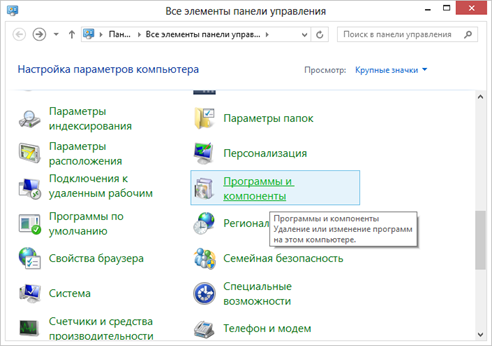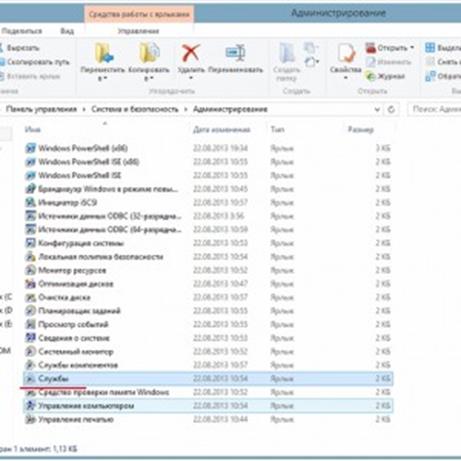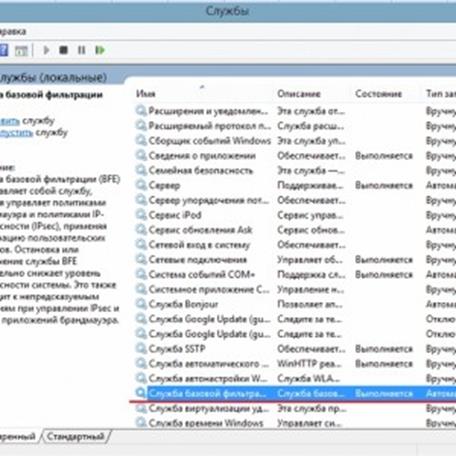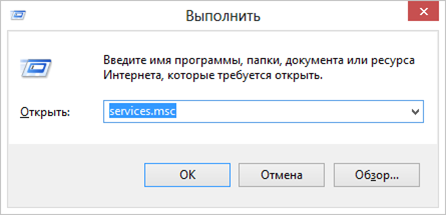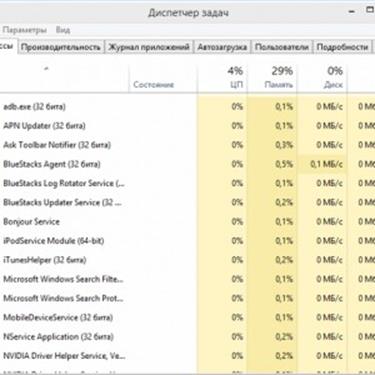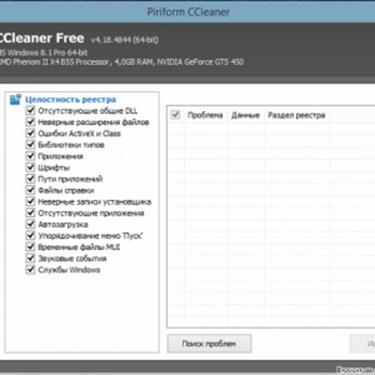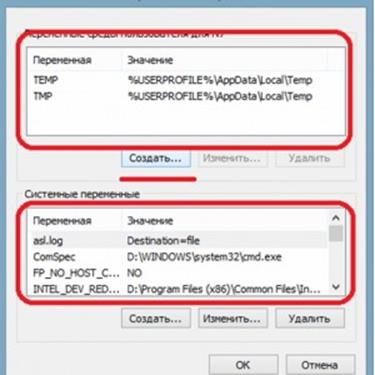Как удалить антивирус eset nod32 с компьютера
Системные средства, чтобы удалить eset nod32
Для устранения программы войдите в панель управления, выберите раздел Программы и компоненты. Перед вами откроется перечень имеющихся на компьютере
программ, из которого выбирайте антивирусный продукт nod smart security.
Можно воспользоваться контекстным меню или кнопкой «Удалить/изменить», расположенной над списком. Тем самым запускаем мастер установки и удаления программы. Далее необходимо следовать инструкции, подтверждая действия. Но и работа мастера установки может быть нарушена, что мешает полному уничтожению утилиты. Где искать первопричину неудач и как полностью удалить nod32?
Как избавиться от антивируса раз и навсегда
Антивирус nod может устанавливаться или удаляться с появлением ошибок, среди которых выделяют такие:
- установка не удалась, выполняется откат последний действий;
- код ошибки 2350;
- программа была ранее удалена;
- ресурс с установочными данными недоступен.
Рассмотрим каждую проблемную ситуацию подробнее.
Устранение ошибки после отката действия
Если вы установили на компьютер пиратскую операционку, то будьте готовы, что такая ошибка при инсталляции антивирусных модулей будет возникать часто. Это связано с тем, что во взломанных сборках windows 7 и 8 многие важные службы отключены, но их работа крайне необходима для правильной установки сканеров.
Кроме того, появляются и другие сообщения о сбоях:
- неполадки при старте;
- не была выполнена перезагрузка компьютера после удаления компонентов;
- службы не запущены.
Если такие сообщения появляются, следует перейти в панель Администрирование, далее в разделе «Службы» найти пункт «Служба базовой фильтрации».
Если таковая отключена, необходимо ее включить и задать автоматический тип фильтрации.
Для этого выбираем службу, нажимаем правой кнопкой «Свойства» и в поле «Тип запуска» устанавливаем «Автоматически».
Далее следует перезагрузить систему и повторить деинсталляцию.
Также можно запустить менеджер служб Windows. Вызвать нужное окно можно нажав комбинацию клавиш Win+R. В строке ввести директорию services.msc, после чего выполнить вышеописанные действия по установке автоматического режима.
Ошибка с кодом 2350
Подобный сбой появляется при попытке удалить или установить антивирус eset smart security. Далее мы рассмотрим варианты действий, если возникает ошибка 2350 при деинсталляции программы. Если она появляется при установке, то решение может быть другим.
Итак, для начала откройте командную строку с правами администратора. В появившемся окне введите следующие команды:
- MSIExec /unregister;
- MSIExec /regserver.
После каждой строки необходимо нажимать Ввод, а по окончании следует выполнить перезагрузку.
После загрузки системы воспользуйтесь штатными средствами удаления программ или запустите eset remover. Этот вариант исправит положение, но могут возникнуть и другие неисправности. В таком случае следуем дальнейшим инструкциям.
Последствия неправильного удаления eset nod32
Иногда пользователи видят сообщение, в котором говорится, что программа уже была удалена, хотя в системе присутствуют файлы сканера. Такая проблема появляется, когда была уничтожена папка eset nod32 smart security 8 с компьютера.
Для решения необходимо предпринять такие действия:
- Деактивировать любые запущенные службы, связанные с антивирусом. Это можно выполнить посредством диспетчера задач в панели управления.
- Из автозагрузки необходимо убрать все лишние файлы.
- Для полного удаления рекомендуется использовать утилиту Unlocker.
- Желательно почистить реестр системы от скрытых файлов антивируса, запустив программу CCleaner.
Даже после этих радикальных действий файлы сканера могут остаться в системе, что может повлиять на процесс инсталляции другого антивируса.
В таком случае может помочь повторная установка программы. После чего можно попробовать правильно удалить eset smart security стандартными утилитами.
Код ошибки 1606 при удалении eset nod32
Удалить антивирус eset nod32 smart security оказывается не так просто. В процессе могут появиться дополнительные критические сообщения:
- Нужный файл не доступен, поскольку используется недоступным сетевым ресурсом.
- Невозможно получить доступ к установочному файлу, проверьте правильность путик к ресурсу.
При появлении подобных сообщений рекомендуем выполнить следующие действия.
Зайдите в Панель управления и укажите раздел Система и безопасность
Далее выбираем ссылку Система. В появившемся окне выбираем Дополнительные параметры
Переходим к пункту Дополнительно и выбираем кнопку, выделенную на рисунке.
В разделе Переменные среды указываем данные TEMP и TMP, прописываем соответственно для каждой переменной значение «%USERPROFILE%\AppData\Local\Temp». Теперь можно чистить папки, устраняя лишнюю информацию. Далее попробуйте еще раз удалить с компьютера eset smart security.
Можно использовать специальную утилиту nod32 uninstaller, которая доступна на официальном сайте компании. Перед использованием внимательно ознакомьтесь с инструкцией. Теперь вы знаете, как удалить ESET NOD32 с компьютера.